Annuncio pubblicitario
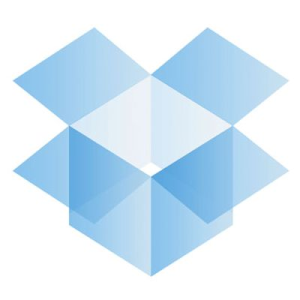 Dropbox è una soluzione per l'archiviazione, la sincronizzazione e il backup di file online con caratteristiche che rendono la concorrenza molto chiara. La cosa più geniale di Dropbox è che non devi ricordarti di sincronizzare i tuoi file o fare un backup. Fintanto che "rilasci" i tuoi file nella cartella Dropbox, questi vengono automaticamente sincronizzati e quindi sottoposti a backup sul server Dropbox, a condizione che tu abbia una connessione Internet attiva.
Dropbox è una soluzione per l'archiviazione, la sincronizzazione e il backup di file online con caratteristiche che rendono la concorrenza molto chiara. La cosa più geniale di Dropbox è che non devi ricordarti di sincronizzare i tuoi file o fare un backup. Fintanto che "rilasci" i tuoi file nella cartella Dropbox, questi vengono automaticamente sincronizzati e quindi sottoposti a backup sul server Dropbox, a condizione che tu abbia una connessione Internet attiva.
Ma cosa succede se si elimina accidentalmente un file? Andrà per sempre una volta sincronizzate le modifiche a Dropbox? Sì, il file scomparirà dalla tua cartella Dropbox. Tuttavia, non sarà ancora del tutto sparito. Quindi c'è un modo per recuperare i file persi da Dropbox dopo che è stato eliminato? Essendo il Dropbox super intelligente, c'è sicuramente!
Quello che Dropbox fa dietro le quinte è di tenere traccia di ogni modifica salvata nella cartella Dropbox per 30 giorni. Ciò significa che non solo puoi ripristinare i file che sono stati rimossi dalla tua cartella Dropbox negli ultimi 30 giorni, ma puoi anche tornare alle versioni precedenti dei documenti. Questa funzione di recupero e ripristino rende Dropbox un salvavita e in questo articolo ti mostrerò come usarlo.
Ripristino di file online
Il modo in cui funziona è semplice. Quando accedi a Dropbox online, noterai un "Mostra i file eliminati'Pulsante in ogni cartella.
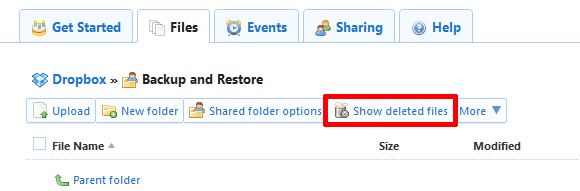
Facendo clic su questo pulsante verranno visualizzati tutti i file che sono stati eliminati negli ultimi 30 giorni. Quando passi il mouse sopra un file con il cursore del mouse, vedrai una piccola freccia all'estrema destra. Facendo clic sulla freccia di un file eliminato, è possibile scegliere di ripristinare, eliminare definitivamente o visualizzare le versioni precedenti del file.

Passando il mouse su qualsiasi altro file e fai clic sulla freccia, puoi anche accedere a un elenco di versioni precedenti, attraverso il quale puoi visualizzare in anteprima e ripristinare qualsiasi versione del backup.

Ripristino di file dall'installazione di Dropbox su Windows
Allo stesso modo, puoi aprire l'elenco sopra delle versioni precedenti dei file tramite la cartella Dropbox sul tuo computer. La rispettiva applicazione è disponibile per Windows, Linux, Mac e Mobile.

In generale, la funzione di ripristino funziona solo se i file su cui stai lavorando sono stati caricati sul server Dropbox. Ad esempio, se sposti un file nella cartella Dropbox e ci lavori mentre sei offline, lo farai né sarà possibile ripristinare il file se lo si elimina, né si potrà tornare a un precedente versione. Il motivo è che il file originale e / o le sue versioni intermedie non sono mai stati caricati sul server Dropbox. Una volta che un file raggiunge il server, tuttavia, una seconda copia di questa versione del file sarà disponibile per 30 giorni dopo la modifica del file iniziale.
Detto questo, c'è un altro modo per ripristinare i file dal tuo computer nel caso in cui il metodo sopra fallisca. Dropbox mantiene anche una cache nascosta di file in un archivio di backup all'interno delle impostazioni di Dropbox. In Windows Vista e Windows 7 apri una nuova finestra o cartella di Windows Explorer. Copia e incolla la seguente riga nella barra degli indirizzi nella parte superiore della cartella e premi Invio:
% HOMEPATH% \ Dropbox \ .dropbox.cache

Questo aprirà la cache di Dropbox all'interno della cartella Dati applicazioni. Per ripristinare un file, trascinalo fuori da questa cartella cache in un'altra cartella o sul desktop.
Se ritieni che 30 giorni non siano sufficienti, dovresti prendere in considerazione l'aggiornamento a Dropbox Pro e ottenere il Componente aggiuntivo Pack-Rat, che salverà per sempre una cronologia dei tuoi file.
Dropbox è uno strumento follemente utile così com'è. Ma migliora ancora quando si applicano alcuni trucchi. Ti sei interessato a saperne di più su Dropbox? Dai un'occhiata ai seguenti articoli su MakeUseOf:
- Come sincronizzare facilmente le cartelle all'esterno di Dropbox utilizzando i collegamenti simbolici Come sincronizzare facilmente le cartelle all'esterno di Dropbox utilizzando i collegamenti simbolici Leggi di più
- 3 usi unici e creativi per gli account Dropbox 3 usi unici e creativi per gli account DropboxNon c'è fine a quanto sia utile Dropbox, e non è un segreto quanto tutti noi qui a MakeUseOf amiamo il servizio che forniscono. Penseresti che non potrebbe andare molto meglio di ... Leggi di più
- 3 motivi per cui gli studenti dovrebbero usare Dropbox 3 motivi per cui gli studenti dovrebbero usare Dropbox Leggi di più
- 2 Strumenti per rendere la condivisione dei file su Dropbox più veloce e più facile 2 Strumenti per rendere la condivisione dei file su Dropbox più veloce e più facileUno dei giocatori nel gioco di condivisione file è Dropbox. Questo popolare servizio di backup e sincronizzazione dei file consente ai suoi utenti di condividere facilmente i file tramite una "Cartella pubblica". Con questa funzione, la condivisione di file è ... Leggi di più
- Come utilizzare Dropbox come archivio di immagini gratuito sbloccabile per il tuo blog Come utilizzare Dropbox come archivio di immagini gratuito sbloccabile per il tuo blog Leggi di più
Quanto sopra è solo una piccola selezione. Clicca qui per visualizzare un elenco cronologico di tutti i nostri articoli su Dropbox.
Come ti assicuri di non perdere mai un file? Conoscevi la funzione di ripristino di Dropbox?
Tina ha scritto sulla tecnologia di consumo per oltre un decennio. Ha conseguito un dottorato in scienze naturali, un diploma tedesco e un master in Svezia. Il suo background analitico l'ha aiutata a eccellere come giornalista tecnologico presso MakeUseOf, dove ora gestisce la ricerca e le operazioni di parole chiave.